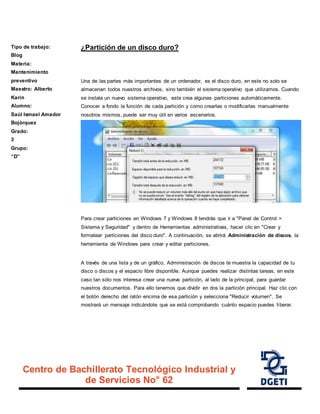
Participacion de disco duro
- 1. ¿Partición de un disco duro? Una de las partes más importantes de un ordenador, es el disco duro, en este no solo se almacenan todos nuestros archivos, sino también el sistema operativo que utilizamos. Cuando se instala un nuevo sistema operativo, este crea algunas particiones automáticamente. Conocer a fondo la función de cada partición y como crearlas o modificarlas manualmente nosotros mismos, puede ser muy útil en varios escenarios. Para crear particiones en Windows 7 y Windows 8 tendrás que ir a "Panel de Control > Sistema y Seguridad" y dentro de Herramientas administrativas, hacer clic en "Crear y formatear particiones del disco duro". A continuación, se abrirá Administración de discos, la herramienta de Windows para crear y editar particiones. A través de una lista y de un gráfico, Administración de discos te muestra la capacidad de tu disco o discos y el espacio libre disponible. Aunque puedes realizar distintas tareas, en este caso tan sólo nos interesa crear una nueva partición, al lado de la principal, para guardar nuestros documentos. Para ello tenemos que dividir en dos la partición principal. Haz clic con el botón derecho del ratón encima de esa partición y selecciona "Reducir volumen". Se mostrará un mensaje indicándote que se está comprobando cuánto espacio puedes liberar. Centro de Bachillerato Tecnológico Industrial y de Servicios No° 62 Tipo de trabajo: Blog Materia: Mantenimiento preventivo Maestro: Alberto Karin Alumno: Saúl Ismael Amador Bojórquez Grado: 3 Grupo: “D”
- 2. Pág.02 El resultado, una ventana indicando el tamaño actual de la partición, el espacio disponible y un campo para que indiques cuánto espacio quieres que ocupe la nueva partición. Al trabajar con espacio libre, Windows no borra datos ya existentes, solamente reduce el tamaño de la partición principal y crea una nueva en el espacio que queda vacío.